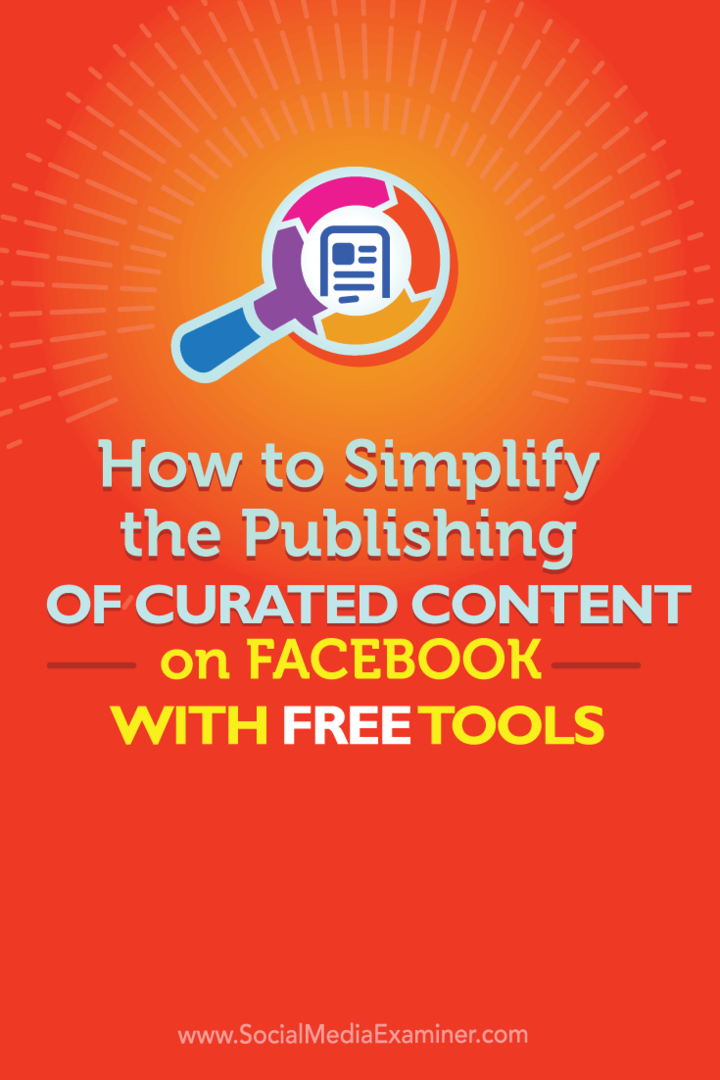Hur man förenklar publiceringen av curated innehåll på Facebook med gratisverktyg: Social Media Examiner
Facebook Verktyg Facebook / / September 25, 2020
 Letar du efter ett sätt att förenkla processen att publicera ditt samlade innehåll på Facebook?
Letar du efter ett sätt att förenkla processen att publicera ditt samlade innehåll på Facebook?
Vill du schemalägga inlägg med innehåll och länkar till din egen blogg?
Genom att använda If This Then That (IFTTT), Pocket och Google Docs kan du skapa ett kostnadseffektivt och tidsbesparande arbetsflöde som hjälper dig att hålla din Facebook-sida fylld med schemalagda sidinlägg.
I den här artikeln kommer du upptäck hur du samlar och schemalägger innehåll för din Facebook-sida med tre gratisappar.
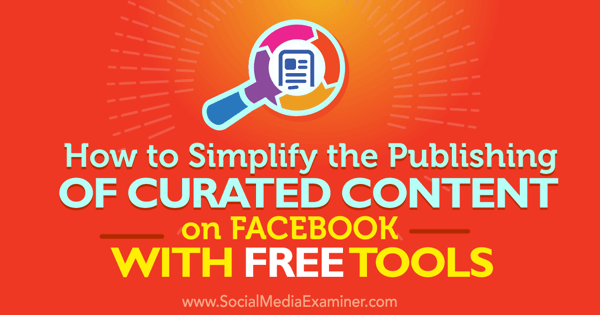
# 1: Hur man ställer in processen med gratisappar
Som en ny bloggare eller ett litet företag med en budget, behålla din Facebook sida uppdaterad med fantastiska inlägg kan vara tidskrävande. Speciellt om du inte har råd med automatiska schemaläggare som Buffer eller Hootsuite.
Stegen nedan visar hur du bygger en kö med innehåll som du kan dela med din publik gratis.
Denna inställning behöver bara göras en gång. Dessa steg visar hur du gör
Du kan då enkelt kopiera och klistra in cellen med rätt text i Facebook-schemaläggaren. Bilden nedan visar en översikt över installationsprocessen.
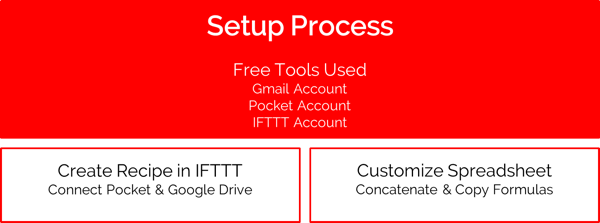
Först, skapa en Ficka konto och lägg till Chrome-webbläsartillägget, vilket snabbt sparar alla webbplatser i Pocket med ett klick.
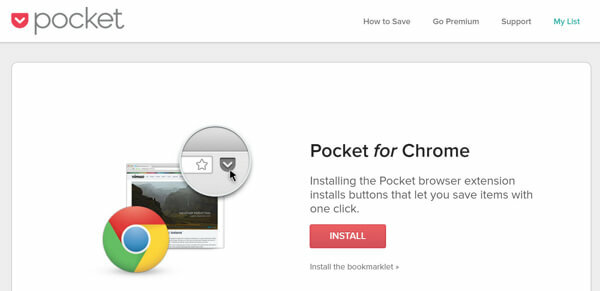
Om du inte redan har en, skapa en Gmail-konto.
I IFTTT kan du skapa en anslutning, kallad ett recept, mellan Pocket- och Google-ark. Du kan använda en standard recept för att komma igång, eller skapa engenom att följa stegen nedan. Det tar ungefär fem minuter.
Sök efter Pocket-appen och skapa en anslutning. Sedan klicka på Mina recept högst upp i fönstret och klicka på Skapa recept. Nästa, klicka på "detta".
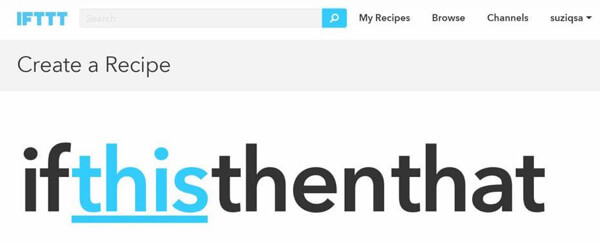
Skriv “Pocket” i sökfältet och klicka på Pocket-ikonen när den visas under sökfältet.
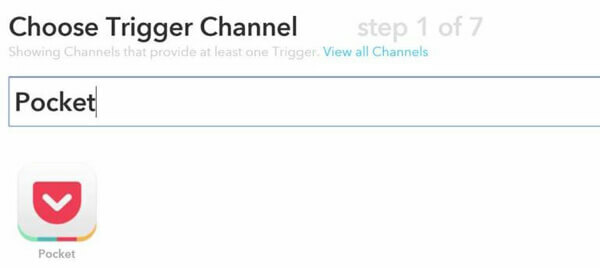
Välj valfritt nytt objekt för utlösaren. Denna trigger aktiveras varje gång du lägger till ett nytt objekt i Pocket.
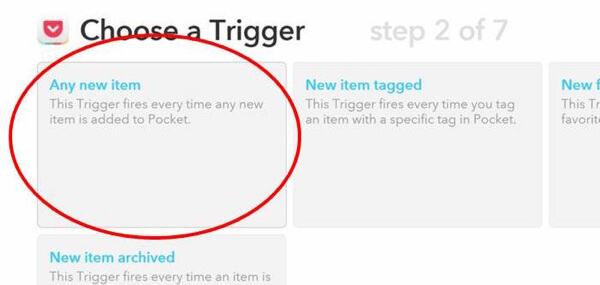
När du har anslutit Pocket, klicka på "det" för att ansluta till din Google Drive.
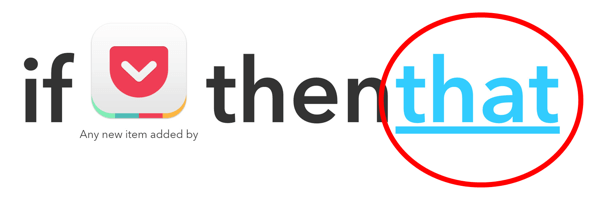
I sökfältet, skriv “Google Drive” och välj Google Drive-ikonen nedan när den visas.
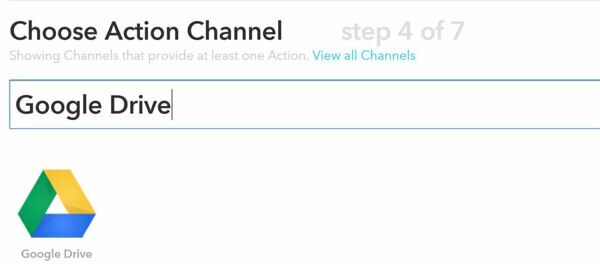
Nu måste du välja ett specifikt åtgärdspost. För denna metod, välj Lägg till rad i kalkylbladet.
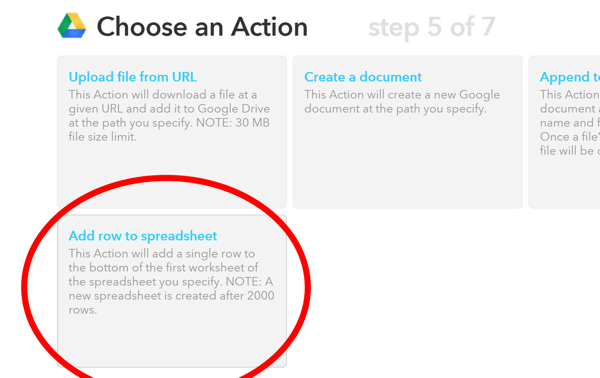
Klicka på Skapa recept.
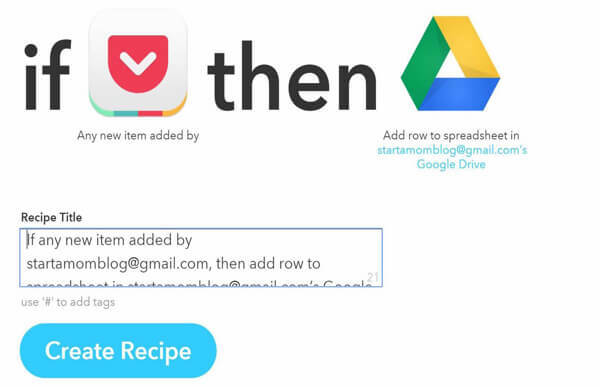
Nästa, namn kalkylbladet där dina länkar från Pocket kommer att samlas in. IFTTT kommer att skapa en på din Google Drive om det behövs.
Den formaterade raden visar data som kommer att läggas i kalkylarket. AddedAt är det datum som inlägget lagras på din Google Drive. Vad som är snyggt med detta är att ImageUrl visas som en liten förhandsgranskningsbild direkt i ditt kalkylblad!
Drive-mappsökvägen är den plats där kalkylarket sparas.
Om allt ser bra ut, klicka på Skapa åtgärd.
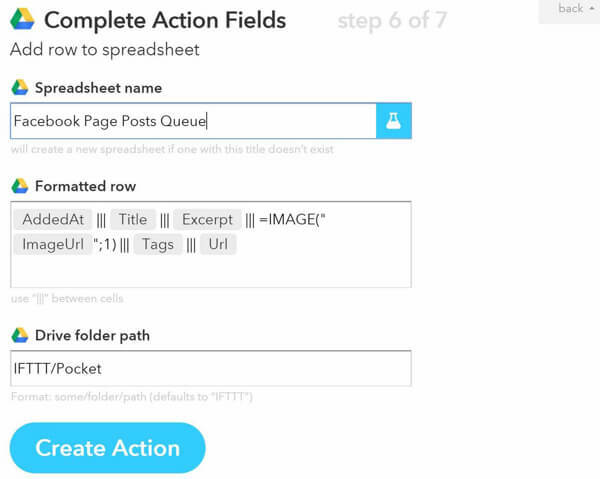
Du kan testa ditt IFTTT-recept när du klickar på Kontrollera nu.
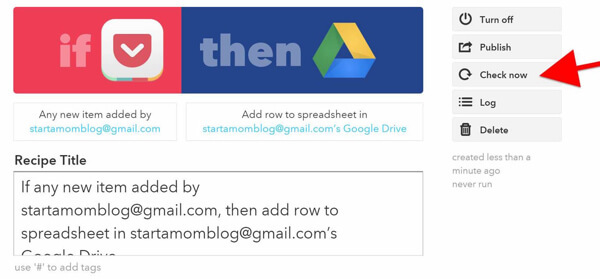
Dricks: Flera personer kan köra IFTTT-receptet och fylla i samma Google-ark. Detta påskyndar kraftigt hur snabbt du fyller i din kö.
Att fylla i ett kalkylark manuellt är oproduktivt. Det är enkelt att skapa en kö med inlägg för din Facebook-sida med ett klick på Pocket och flexibiliteten i Google Drive.
# 2: Hur man enkelt bygger en kö av inlägg att schemalägga på Facebook
Att hålla din Facebook-affärssida aktiv och kontinuerligt lägga upp bra artiklar kan vara ett heltidsjobb! Men att leverera innehåll till din publik är nödvändigt om du vill växa ditt Facebook-marknadsföring strategi.
Nedan följer stegen för att samla bra inlägg, videor eller podcasts och köa dem på Facebook.
Få YouTube Marketing Marketing - Online!

Vill du förbättra ditt engagemang och försäljning med YouTube? Gå sedan med i det största och bästa samlingen av YouTubes marknadsföringsexperter när de delar sina beprövade strategier. Du får steg-för-steg liveinstruktion med fokus på YouTube-strategi, skapande av video och YouTube-annonser. Bli YouTube-marknadsföringshjälte för ditt företag och kunder när du implementerar strategier som ger beprövade resultat. Detta är ett live-online-träningsevenemang från dina vänner på Social Media Examiner.
KLICKA HÄR FÖR DETALJER - FÖRSÄLJNING SLUTAR 22 SEPTEMBER!Du kan använda BuzzSumo eller Facebook Insights sidor för att hjälpa till samla innehåll som din publik kommer att gilla och engagera sig med. Sedan använd Pocket Chrome-tillägget för att enkelt spara webbplatsen. Du kan också Använd Pocket iOS-app eller Android-app för att spara artiklar när du är på språng.
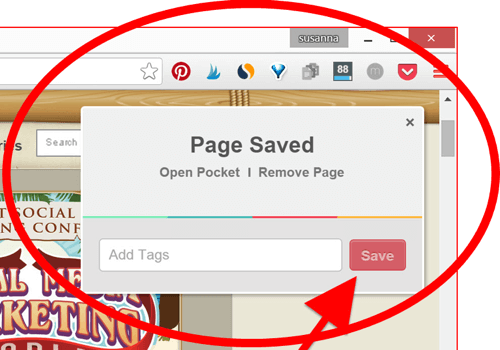
Receptet du skapade i IFTTT placerar automatiskt också datum, rubrik, en bild och URL i ditt Google-kalkylblad. Efter att ha sparat några webbplatser, navigera till Google Drive för att se din kö.
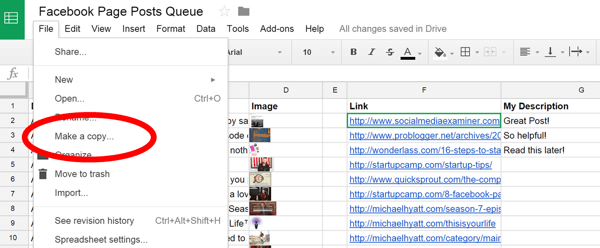
Hitta ditt kalkylblad genom att navigera till IFTTT-mappen.
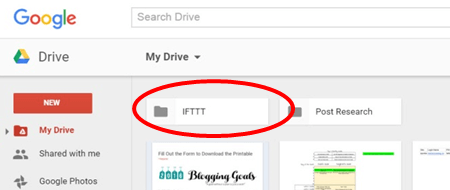
Sedan öppna Pocket-mappen.
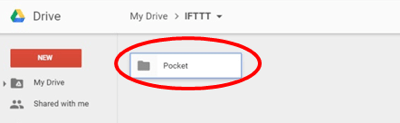
I Pocket-mappen hitta ditt kalkylark och öppna det.
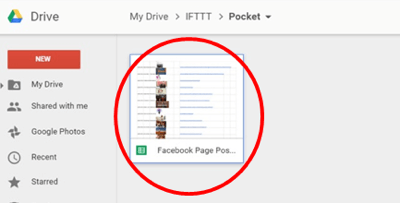
När du expanderar höjden på dina rader ser du de små förhandsgranskningsbilderna. Snyggt, va?
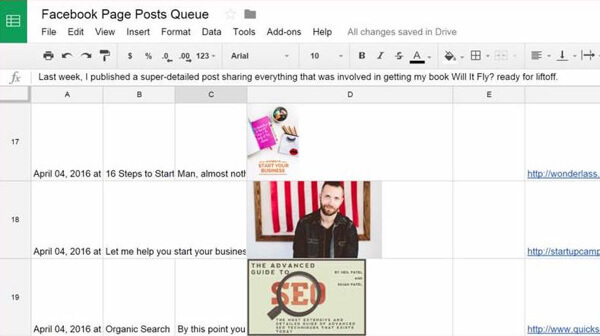
Istället för att redigera data som Pocket och IFTTT skickar automatiskt, skapa ett nytt ark med + -ikonen längst ner i fönstret. Du kan manipulera data utan att avbryta IFTTT-receptet.
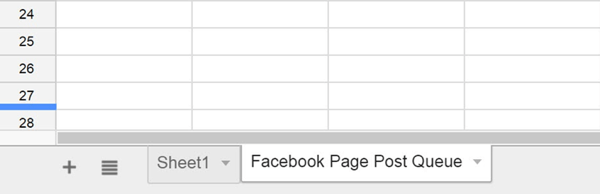
Detta gör att du kan lägg till rubriker i det nya arket. Kopiera data från Sheet1 genom att skriva = Sheet1! A1 i cell A2.
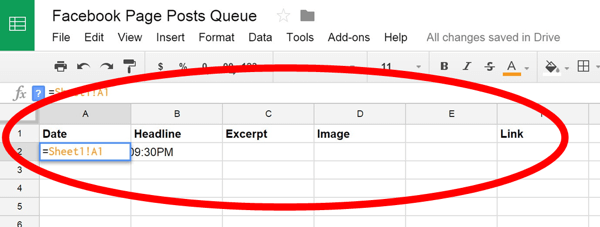
Välj botten av den blå markerade rutan och dra den över och ner för att kopiera alla celler från Sheet1. Dra formeln längre ner över tomma celler för att fånga framtida data.
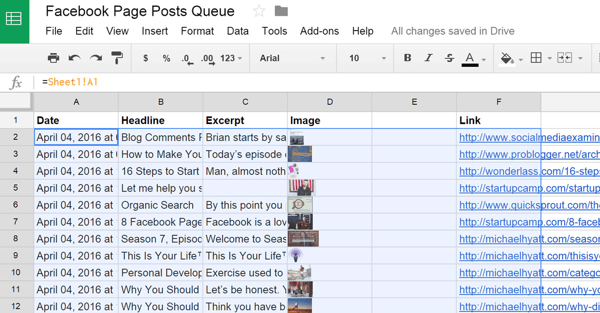
# 3: Optimera ditt kalkylark
Det är här anpassningssteget kommer in. Lägg till en titel i kolumn G och kolumn H. Skriv beskrivningen som kommer att visas med inlägget i Facebook i kolumn G. Kolumn H är cellerna som ska kopieras och klistras in i schemaläggningsverktyget för Facebook. Nästa, sträng samman texten från kolumnerna G, B och F genom att skriva typ = sammanfogad (G2, ”“, B2, ”“, F2) i cell H2 i kolumn H.
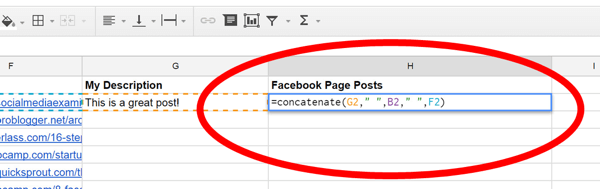
Replikera formeln genom att klicka på den blå rutan längst ned till höger i den markerade cellen och dra den nedåt. Kolumn H innehåller alla inlägg som du kan schemalägga på Facebook.
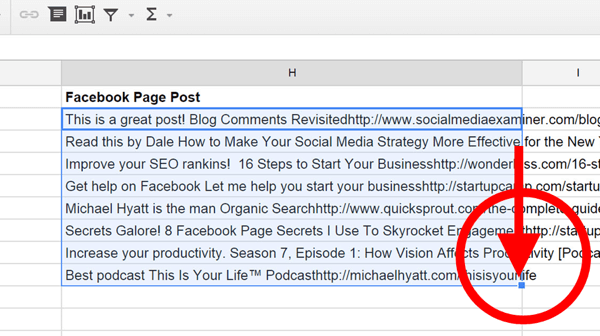
Dricks: Om du vill anpassa kalkylarket ytterligare, du kunde lägg till kolumner med tidsluckor eller teckenantal så att du kan använda den här kön för Twitter. Dessutom kan du markera cellerna i olika färger när du är klar med att schemalägga dem på Facebook som visuella indikatorer.
# 4: Schemalägg din inläggskö för Facebook i partier
Batching sparar tid. Genom att ha dina inlägg redan köade kan du helt enkelt kopiera och klistra in inlägg efter inlägg i din Facebook-schemaläggare. Detta sparar tid och håller din Facebook-sida aktiv.
På vilket sätt? Kopiera vilken cell som helst i kolumn H och klistra in den i statusrutan på din Facebook-affärssida. Klicka på nedåtpilen bredvid Publicera och välj Schema. Välj önskat datum och tid och schemalägg den för att publicera den i framtiden.
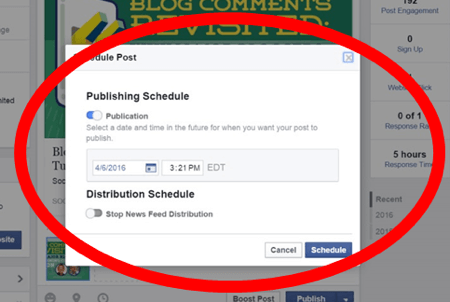
Även om ovanstående metod kan se manuell ut, lägger den bara till ett steg att behöva schemalägga inom Facebook. Både automatiseringsverktygen och den här metoden kräver att du fyller i dem med innehåll.
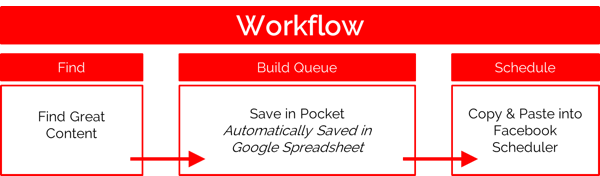
Slutsats
Du kan använda gratisappar för att schemalägga inlägg på Facebook med minimal investerad tid. Många nybörjare av sociala medier marknadsförare vill hellre spendera sina pengar på en fantastisk värdtjänst och utbildningsmaterial.
Dessutom kan IFTTT-receptet delas med teammedlemmar som kan fylla kön för din Facebook-sida eller Twitter-inlägg.
Vad tror du? Har du använt gratisappar för att fylla i kön för dina Facebook-sidinlägg? Vilka tekniker fungerar bäst för dig? Om du har några frågor, vänligen dela dem i kommentarerna.